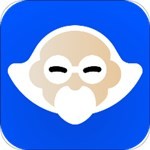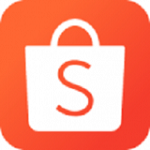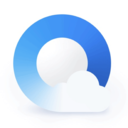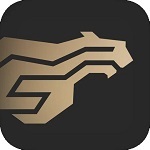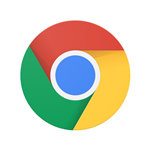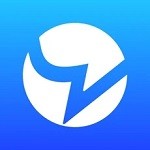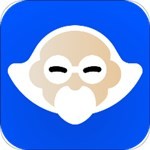Taskbar Hide是一款实用的任务栏窗口管理工具,该软件支持隐藏任务栏、开始菜单、任务窗口、系统托盘等,免费使用,简单方便,有需要的朋友快来绿色安全下载站下载使用吧。

功能介绍
隐藏Windows程序(应用程序)或/显示/关闭
使用任务栏隐藏,你可以隐藏任何正在运行的应用程序窗口。您需要做的就是在任务栏隐藏列表中选择应用程序并单击 隐藏 图标或单击鼠标右键弹出菜单并选择 隐藏项目 以使更改生效。任务栏隐藏还可以通过按热键快速隐藏/显示/关闭程序窗口。
隐藏/显示系统托盘中的图标/ 您可以隐藏系统托盘中一些较少使用的图标。操作与隐藏/显示应用程序窗口相同。现在这个功能支持windows me/2000/xp/vista/7/8/10。
修改任务栏上的应用程序窗口顺序 您可以根据自己的喜好排列任务栏上的窗口。在任务栏隐藏列表中选择应用程序并使用向上和向下箭头重新排列应用程序窗口。当您想要将相关的应用程序窗口放在一起时,此功能变得非常有用。
停留在顶部窗口
您可以选择始终在顶部(最顶部)或正常(非顶部)。前者将所选窗口置于所有非最顶层窗口之上,并且该窗口即使在停用时也将保持其最顶层位置。后者将所选窗口置于所有其他非最顶层窗口之上,但位于所有最顶层窗口之下。
最小化到托盘 您可以将任何正在运行的应用程序窗口最小化到系统托盘,而不是任务栏上的图标。您可以使用Show使应用程序窗口恢复正常,或者在图标上双击鼠标左键或从菜单中单击鼠标右键。
隐藏任务栏 您可以选择隐藏任务栏或隐藏/显示以下任一项:任务栏、开始按钮、任务窗口、系统托盘和时钟。
窗口属性
您可以通过“窗口属性” 对话框找到所选窗口的更多信息。比如窗口句柄、类名、进程id、线程id、窗口样式和exstyle。
最大化所有窗口
您可以使用任务栏隐藏最大化所有窗口或仅 IE 窗口,以便它们覆盖整个屏幕。您也可以将所有窗口最小化到任务栏。

TaskbarHide是一款实用的任务栏窗口管理工具,该软件支持隐藏任务栏、开始菜单、任务窗口、系统托盘等,免费使用,简单方便,有需要的朋友快来下载使用吧。
精品推荐
Taskbar Hide(任务栏隐藏工具)v3.1.1官方版下载地址
- PC版
相关版本
大家都喜欢
- 电脑软件
- 手机软件